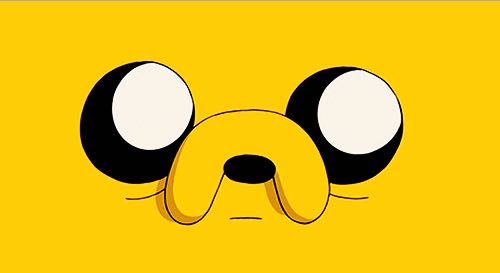| 일 | 월 | 화 | 수 | 목 | 금 | 토 |
|---|---|---|---|---|---|---|
| 1 | ||||||
| 2 | 3 | 4 | 5 | 6 | 7 | 8 |
| 9 | 10 | 11 | 12 | 13 | 14 | 15 |
| 16 | 17 | 18 | 19 | 20 | 21 | 22 |
| 23 | 24 | 25 | 26 | 27 | 28 | 29 |
| 30 |
- REACT
- 맥린이
- 웹개발종합반
- 코린이
- 챗GPT
- 항해99
- TDD
- typeScript
- Programmers
- TS
- 실전프로젝트
- 달리기반
- 사전준비
- Expo
- 스파르타코딩클럽
- ReactNative
- 7기
- 알고리즘기초주차
- 프로그래머스
- Ai
- D반8조
- 알pdf #파일탐색기미리보기안될때
- 멍친구
- ChatGPT
- NotionAI
- 필수강의
- 리액트
- 팀워크최고
- rn
- 프론트엔드
- Today
- Total
FrontEnd :-)
[항해99] 리액트 기초반 - 4주차 본문
4-1. keyframes
keyframes는 styled-components에 포함되어 있음.
웹에서 애니메이션을 구현할때는 transition과 animation이라는 스타일 속성을 많이 사용.
transition: 단순한 엘리먼트 상태변화에 쓰기 좋고, (2배로 키운다고 하면, 일정한 속도로 커진다)
animation: 다이나믹한 효과를 주는데 쓰기 좋아요! (2배로 키운다고 하면, 천천히 커지다가 갑자기 슉 커지는 속도 조절이 가능)
Keyframes은 animation에서 사용하는 속성 중 하나!
css에서는 이런 식으로 keyframes를 씁니다.
.box {
width: 100px;
height: 100px;
background: #444;
}
.box.active {
animation: boxFade 2s 1s infinite linear alternate;
}
@keyframes boxFade {
0% {
opacity: 1;
}
50% {
opacity: 0;
}
100% {
opacity: 1;
}새 프로젝트에 styled-components를 설치하고, 임포트! (App.js에서)
// styled와 keyframes를 불러옵니다!
import styled, {keyframes} from "styled-components";...
const Box = styled.div`
width: 100px;
height: 100px;
border-radius: 50px;
background: green;
position: absolute;
top: 20px;
left: 20px;
animation: ${boxFade} 2s 1s infinite linear alternate;
`;
......
// 이런식으로 동시에 여러가지 애니메이션을 넣어줄 수 있어요!
const boxFade = keyframes`
0% {
opacity: 1;
top: 20px;
}
50% {
opacity: 0;
top: 400px;
}
100% {
opacity: 1;
top: 20px;
}
`;
...4-2. 버킷리스트에 프로그래스바 달기
[완료하기] 버튼 추가
- (1) 뷰를 먼저 만들어요! (버튼 먼저 만들기)
Detail.js에서 완료하기 버튼 만들기
- (2) 액션 타입 먼저 만들기
bucket.js에서 list를 딕셔너리로 변환,
const initialState = {
list: [
{ text: "영화관 가기", completed: false },
{ text: "매일 책읽기", completed: false },
{ text: "수영 배우기", completed: false },
{ text: "코딩하기", completed: false },
],
};bucket.js에서 list가 딕셔너리로 변했기 때문에 list.text로,
detail.js에서도 [bucket_index].text로,
bucket.js에서 action 만들기
- const UPDATE = "bucket/UPDATE"
- (3) 액션 생성 함수 만들고,
bucket.js에서
export function updateBucket(bucket_index) {
return { type: UPDATE, bucket_index };
}- (4) 리듀서까지 만든다
case "bucket/UPDATE": {
const new_bucket_list = state.list.map((l, idx) => {
if (parseInt(action.bucket_index) === idx) {
return { ...l, completed: true };
} else {
return l;
}
});
console.log({ list: new_bucket_list });
return { list: new_bucket_list };
}- (5) 이제 버튼을 누르면 액션을 호출
Detail.js에서
업데이트버킷 import,
import { updateBucket } from "./redux/modules/bucket";버튼 onclick 함수 넣기
<button
onClick={() => {
dispatch(updateBucket(bucket_index));
}}
>
완료하기
</button>4-3. 스크롤바 움직이기
버튼 누르면 위로 가기! window.scrollTo()
...
button onClick={() => {
window.scrollTo({ top: 0, left: 0, behavior: "smooth" });
}}>위로가기</button>
..4-4. Quiz_버킷리스트 좀 더 예쁘게!
스크롤바
height: 50vh;
overflow-x: hidden;
overflow-y: auto;
max-height: 50vh;완료하기 되면,
const ItemStyle = styled.div`
padding: 16px;
margin: 8px;
color: ${(props) => props.completed? "#fff": "#333"};
background-color: ${(props) => (props.completed ? "#673ab7" : "aliceblue")};
`;4-5. Firebase란?
서버리스 서비스 이용.
서버리스란? 서버를 신경쓸 필요 없다
누군가가 구축해둔 서버의 일부분을 빌려서 쓸 수 있어요.
BaaS는 Backend as a Service의 약자
파이어베이스를 예로 들면, 데이터 베이스, 소셜 서비스 연동(일종의 소셜 로그인), 파일시스템 등을 API 형태로 제공
우리는 이중에서 Firestore를 사용할거예요! Hosting(서버 없이 웹 서비스를 배포할 수 있도록 도와 주는 서비스)도 한번 써볼거예요
- firestore는 클라우드 데이터베이스를 제공하는 서비스입니다.
- 데이터가 추가되고, 삭제하고 가져다 쓸 수 있습니다!
- 리액트와는 firebase라는 패키지를 통해 편리하게 연결할 수 있어요!
- 주의! 우리는 spark 요금제를 쓸거예요!(무료입니다!)
4-6. Firebase 설정하기
firebase 가입 > 프로젝트 생성
4-7. FireStore 설정하기
파이어스토어란?
🔥 Firebase에 포함되어 있는 서비스 중 하나로 유연하고 확장 가능한 NoSQL 클라우드 데이터베이스
- 구조:
-
- Collection: 문서(다큐먼트)의 집합
-
- Document: JSON 형식으로 데이터를 저장할 수 있음
-
4-8. 리액트에 Firebase 연동하기
파이어베이스 패키지 설치
yarn add firebase
config 가져오기
src 폴더 하위에 firebase.js 파일 만들기
//firebase.js
import { initializeApp } from "firebase/app";
import { getFirestore } from "firebase/firestore";
const firebaseConfig = {
// firebase 설정과 관련된 개인 정보
};
// firebaseConfig 정보로 firebase 시작
initializeApp(firebaseConfig);
// firebase의 firestore 인스턴스를 변수에 저장
const db = getFirestore();
// 필요한 곳에서 사용할 수 있도록 내보내기
export { db };App.js 에서 firebase.js에서 내보낸 firestore DB가져오기
import {db} from "./firebase";useEffect에서 데이터 불러와보기
...
const bucket = firestore.collection("buckets");
React.useEffect(() => {
console.log(db);
}, []);
...4-9. FireStore 데이터 가지고 놀기
(1) 데이터 전체 읽어오기
import { db } from "./firebase";
import { collection, getDoc, getDocs } from "firebase/firestore";
...
React.useEffect(async() => {
const query = await getDocs(collection(db, 'bucket'));
console.log(query);
query.forEach((doc) => {
console.log(doc.id, doc.data());
});
}, []);(2) 데이터 추가하기
import { db } from "./firebase";
import { collection, addDoc } from "firebase/firestore";
...
const docRef = await addDoc(collection(db, 'bucket'), {
completed: false,
text: "new"
})(3) 데이터 수정하기
import { db } from "./firebase";
import { collection, doc, updateDoc } from "firebase/firestore";
...
React.useEffect(async() => {
const docRef = doc(db, "bucket", "P5Oz4GbccEg9uaca8sJG");
await updateDoc(docRef, {
completed: true,
});
}, []);(4) 데이터 삭제하기
import { db } from "./firebase";
import { collection, doc, deleteDoc } from "firebase/firestore";
...
React.useEffect(async() => {
const docRef = doc(db, "bucket", "P5Oz4GbccEg9uaca8sJG");
await deleteDoc(docRef);
}, []);(1) 콜렉션 이름을 바꿔서 추가하기
// bucket에서 buckets로 이름 바꾸기! 그리고 대시보드를 확인해보세요!
import { db } from "./firebase";
import { collection, addDoc } from "firebase/firestore";
...
const docRef = await addDoc(collection(db, 'buckets'), {
completed: false,
text: "new"
})
4-10. 끝 & 숙제 설명
'항해99_7기 > 4주차 React 숙련 주차' 카테고리의 다른 글
| [항해99 ] React 숙련 주차 팀과제 Answer (0) | 2022.06.11 |
|---|---|
| [항해99] 리액트 기초반 - 5주차(5-1~5-5 , 5-9~5-10) (0) | 2022.05.27 |
| [항해99] 리액트 기초반 - 3주차(3-7~3-13) (0) | 2022.05.27 |